Cómo solucionar los problemas de ping o latencia de COD Warzone 2.0 PS4
Cómo solucionar los problemas de ping o latencia de COD Warzone 2.0 | PS4 Call of Duty Warzone se ha convertido en uno de los juegos battle royale más …
Leer el artículo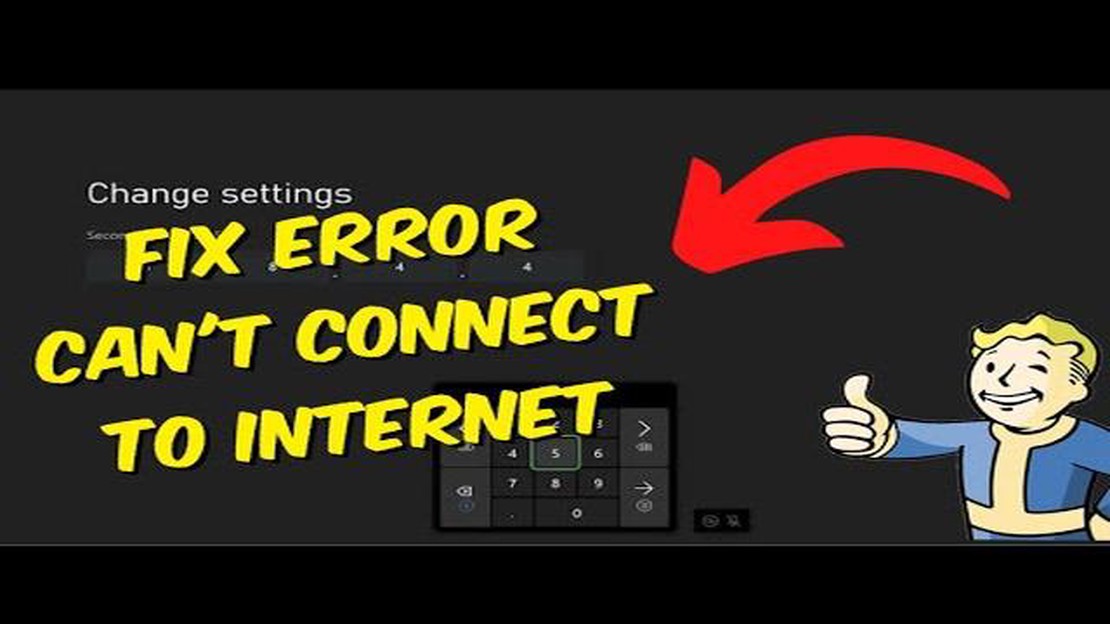
Si estás experimentando problemas de conexión mientras intentas jugar a The Ascent en tu Xbox Series X, no te preocupes, no estás solo. Muchos jugadores han informado de errores de conexión que les impiden disfrutar plenamente del juego. Sin embargo, hay varios pasos que puedes seguir para resolver este problema y volver a jugar. Esta guía paso a paso te guiará a través de los pasos necesarios para solucionar el error de conexión de The Ascent en tu Xbox Series X.
Paso 1: Comprueba tu conexión a Internet.
Lo primero que debes hacer es comprobar tu conexión a Internet. Asegúrate de que tu Xbox Series X está conectada a una red estable y fiable. Para ello, ve al menú Configuración de la consola y selecciona “Red”. Desde ahí, puedes probar tu conexión de red y comprobar si hay algún problema con la configuración de tu red.
Paso 2: Reinicia tu Xbox Serie X.
Si tu conexión a Internet funciona correctamente, pero sigues experimentando errores de conexión, prueba a reiniciar tu Xbox Series X. A veces, un simple reinicio puede resolver varios problemas relacionados con el software. Para reiniciar la consola, mantén pulsado el botón de encendido situado en la parte frontal de la consola durante unos 10 segundos hasta que se apague. Espera unos segundos y vuelve a pulsar el botón de encendido para volver a encenderla.
Paso 3: Borrar la caché.
Si reiniciar la consola no ha solucionado el problema, prueba a borrar la caché. La caché almacena archivos temporales que a veces pueden causar problemas. Para borrar la caché de tu Xbox Serie X, mantén pulsado el botón de encendido de la parte frontal de la consola hasta que se apague. Desenchufa el cable de alimentación de la parte posterior de la consola, espera al menos 10 segundos, vuelve a enchufarlo y enciende la consola.
Nota: Borrar la caché no borrará tus partidas guardadas ni los datos de usuario.
Paso 4: Actualiza el juego y la consola.
Asegúrate de que tanto tu juego como tu consola están actualizados. Los desarrolladores suelen lanzar actualizaciones para corregir errores y mejorar el rendimiento. Para actualizar tu juego, ve a “Mis juegos y aplicaciones” en el panel de control de Xbox. Busca The Ascent, pulsa el botón de menú del mando y selecciona “Gestionar juego y complementos”. Desde ahí, puedes buscar actualizaciones e instalarlas si están disponibles. Para actualizar tu consola, ve al menú Configuración, selecciona “Sistema” y, a continuación, “Actualizaciones”. Busca actualizaciones e instálalas si es necesario.
Siguiendo estos pasos, deberías poder solucionar el error de conexión de The Ascent en tu Xbox Series X y volver a jugar al juego sin problemas. Si el problema persiste, es posible que tengas que ponerte en contacto con el soporte de Xbox o con el desarrollador del juego para obtener más ayuda.
Si estás experimentando errores de conexión al intentar jugar a The Ascent en tu Xbox Series X, hay varios pasos que puedes seguir para solucionar el problema. Sigue los pasos que se indican a continuación para solucionar el error de conexión de The Ascent:
Leer también: 12 mejores servidores proxy privados baratos (precio por unidad) - valoración y reseñas4. **Borra la memoria caché de tu Xbox Serie X Borrar la caché de tu consola a veces puede ayudar a resolver errores de conexión. Para borrar la caché, mantén pulsado el botón de encendido de tu Xbox Series X hasta que se apague por completo. A continuación, desenchufa el cable de alimentación de la parte posterior de la consola y espera unos 10 segundos. Por último, vuelve a enchufar el cable de alimentación y enciende tu Xbox Series X. 5. Comprueba el estado de Xbox Live: Ocasionalmente, los errores de conexión pueden estar relacionados con problemas con los servicios de Xbox Live. Comprueba la página de estado de Xbox Live en el sitio web oficial de Xbox para ver si hay alguna interrupción conocida del servicio o actividades de mantenimiento. Si las hay, puede que tengas que esperar hasta que se resuelva el problema antes de jugar a The Ascent online.
6. Contacta con el soporte de Xbox: Si ninguno de los pasos anteriores resuelve el error de conexión, puedes ponerte en contacto con el soporte técnico de Xbox para obtener más ayuda. Es posible que puedan ofrecerte más pasos para solucionar el problema o que puedan remitir el problema a los desarrolladores del juego para que lo solucionen.
Si sigues estos pasos, podrás solucionar el error de conexión de The Ascent en tu Xbox Series X y disfrutar de un juego sin interrupciones. Recuerda asegurarte siempre de que tu consola está al día con las últimas actualizaciones del sistema y del juego para disfrutar de la mejor experiencia de juego.
Leer también: Twitter presenta una nueva función de Super Follows que permite ganar dinero con contenidos exclusivos
El primer paso para solucionar el error de conexión Ascent en Xbox Series X es comprobar tu conexión a Internet. Asegúrate de que tienes una conexión a Internet estable y fiable. Aquí tienes algunos pasos que puedes seguir:
Si ha seguido estos pasos y sigue experimentando el error de conexión Ascent en la Xbox Series X, puede continuar con el siguiente paso de solución de problemas.
Si te encuentras con el error de conexión en tu Xbox Series X, uno de los primeros pasos que debes seguir es reiniciar la consola. Reiniciar la Xbox Series X puede ayudar a refrescar el sistema, eliminar cualquier fallo temporal y establecer una nueva conexión con la red.
A continuación te explicamos cómo reiniciar tu Xbox Series X:
Después de reiniciar tu Xbox Series X, intenta lanzar The Ascent de nuevo y comprueba si el error de conexión se ha resuelto. Si sigue experimentando el problema, continúe con el siguiente paso de solución de problemas.
Una de las causas más comunes del error de conexión de The Ascent en Xbox Series X es un software obsoleto. Actualizar el software de tu consola puede ayudar a resolver este problema. A continuación te explicamos cómo puedes actualizar el software de tu Xbox Series X:
Una vez reiniciada la consola, intenta iniciar The Ascent de nuevo para ver si persiste el error de conexión. Si el problema persiste, continúa con el siguiente paso.
El error de conexión de Ascent en Xbox Series X es un error que se produce cuando los jugadores intentan conectarse a los servidores del juego.
Para solucionar el Ascent Connection Error en Xbox Series X, puedes intentar reiniciar la consola, comprobar la conexión a Internet o reinstalar el juego.
Puede haber varias razones por las que aparezca el error de conexión de Ascent en Xbox Series X. Puede deberse a problemas del servidor, a un problema con tu conexión a Internet o a un error del juego.
Sí, existe un código de error específico asociado con el Error de conexión de Ascent en Xbox Series X. El código de error suele aparecer cuando se produce el error y puede ayudar a solucionar el problema.
Si ninguna de las soluciones sugeridas funciona para el Ascent Connection Error en Xbox Series X, es posible que tengas que ponerte en contacto con el equipo de soporte del juego o consultar los foros en línea para obtener más ayuda.
El Ascent Connection Error en Xbox Series X es un problema que se produce cuando los jugadores no pueden conectarse a los servidores del juego y jugar a The Ascent online.
Para solucionar el error de conexión de The Ascent en Xbox Series X, puedes seguir varios pasos. En primer lugar, asegúrate de que tu conexión a Internet es estable y prueba a reiniciar el router. También puedes intentar reiniciar la consola Xbox y borrar la memoria caché. Si estos pasos no funcionan, es posible que tengas que ponerte en contacto con el desarrollador del juego para obtener más ayuda.
Cómo solucionar los problemas de ping o latencia de COD Warzone 2.0 | PS4 Call of Duty Warzone se ha convertido en uno de los juegos battle royale más …
Leer el artículoCómo solucionar un error ocurrido al actualizar Dota 2 Si eres un ávido jugador de Dota 2, puede que te hayas encontrado con un mensaje de error al …
Leer el artículoCómo arreglar Windows atascado en la preparación de bucle de reparación automática Si alguna vez has experimentado la frustración de que tu ordenador …
Leer el artículoLas 5 mejores ROM para el Galaxy S9 en 2023 Estás buscando mejorar el rendimiento y las características de tu dispositivo Galaxy S9? Las ROM …
Leer el artículoDescargar controladores hawku solucionar problema de detección hawku Si tiene una tableta gráfica u otro dispositivo periférico táctil, es probable …
Leer el artículoEspecificaciones del teléfono Jio, precio, fecha de lanzamiento, proceso de reserva. Jio Phone es una nueva generación de dispositivos móviles creada …
Leer el artículo